Kako spremeniti barvo ozadja zapiskov v sistemu iOS

Barvo ozadja zapiskov v iPhonu lahko enostavno spremenite tako, da naredite nekaj preprostih korakov spodaj.

Če redno uporabljate privzeto aplikacijo Notes v sistemu iOS , se boste morda zgražali nad barvo ozadja beležke, ki je nastavljena glede na vmesnik za nastavitve teme naprave. Če na primer v iPhonu uporabljate svetli način, boste videli tudi, da ima ozadje zapiska svetlo barvo, ko v iPhonu vklopite temni način, pa temno barvo .
Vendar pa lahko preprosto spremenite barvo ozadja zapiskov v iPhonu z nekaj preprostimi koraki spodaj.
( Opomba: če želite nastaviti drugačno barvo ozadja za aplikacijo Notes, se morate prepričati, da vaša naprava deluje v sistemu iOS 13/iPadOS 13 ali novejšem. Starejše različice operacijskega sistema ne podpirajo te funkcije. Zato posodobite svojo napravo na najnovejšo različico preden nadaljujete.
Spremenite ozadje določene opombe
1. Odprite aplikacijo Notes v svoji napravi.
2. Poiščite zapisek, katerega ozadje želite spremeniti. Prepričajte se, da to ni prazen zapisek, saj ta metoda ne bo delovala, če zapisek nima vsebine.
3. Ko se zapisek odpre, tapnite ikono menija s tremi pikami v zgornjem desnem kotu zaslona.
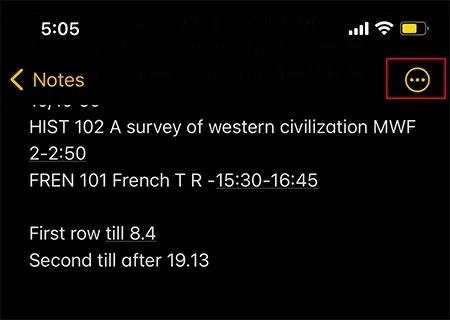
4. Na spodnjem robu zaslona se takoj pojavi meni z možnostmi. Pomaknite se navzdol in izberite »Uporabi svetlo ozadje«, kot je prikazano spodaj.
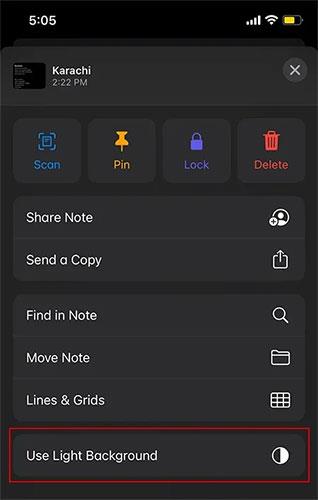
5. Zdaj boste opazili, da se ozadje zapiska samodejno spremeni v svetlo barvo. Z uporabo te nastavitve boste lahko zaobšli zahtevo po celovitosti za temo Light/Dark v celotnem sistemu.
Če ste v svoji napravi privzeto omogočili temo svetlega ozadja, lahko sledite istim korakom, da spremenite ozadje zapiska v temen slog.
Spremenite ozadje vseh zapiskov
Če želite spremeniti barvo ozadja za vse zapiske, namesto da bi urejali vsak posamezen zapis, kot je navedeno zgoraj, sledite tem korakom:
1. Odprite Nastavitve v napravi
2. Pomaknite se navzdol do razdelka Sistemske aplikacije in tapnite Opombe .

3. Pomaknite se na dno in poiščite možnost za spremembo ozadja Note .
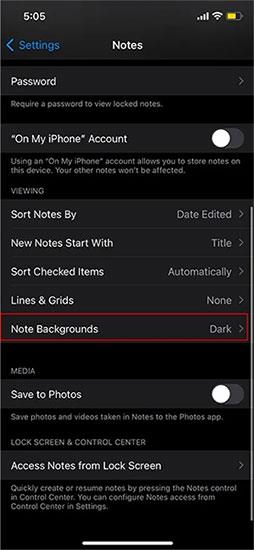
4. Ko tapnete to možnost, boste videli še dve možnosti za izbiro temnega ali svetlega ozadja za vaš zapisek.

5. Končano! Zdaj bodo vse vaše opombe imele svetlo ali temno barvo ozadja, odvisno od tega, kako ste jo nastavili, namesto da bi morali slediti privzeti temi celotnega sistema.
Kako dodati mrežasto ozadje zapiskom
Izberete lahko tudi mrežne ali črtaste sloge ozadja, ki ustrezajo vašim potrebam. Na primer, ljudje, ki uporabljajo Apple Pencil z iPadom, lahko ugotovijo, da črtasti zapiski izgledajo bolj kot list papirja v zvezku, bolj primeren za uporabo pisala za pisanje neposredno na zaslon.
Podobno kot postopek prilagajanja barve ozadja za zapiske, se lahko odločite, da uporabite mrežno ozadje za določen zapisek ali celotno aplikacijo Notes.
V prvem primeru morate le odpreti določeno opombo, tapniti ikono s tremi pikami v zgornjem desnem kotu zaslona, se pomakniti navzdol in izbrati »Črtice in mreže«.
Izberite želeno možnost in vse se bo samodejno uporabilo.
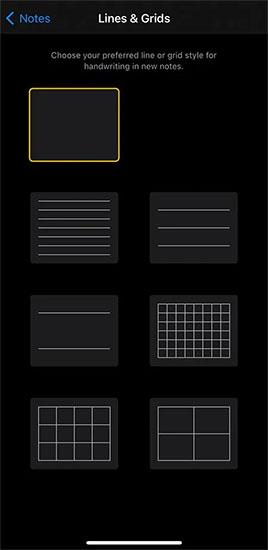
V drugem primeru ponovno dostopate do razdelka »Opombe« v nastavitvah. Tukaj kliknite »Črte in mreže« in izberite želeni slog. Ta nastavitev bo uporabljena za vse vaše zapiske.
Preverjanje zvoka je majhna, a precej uporabna funkcija na telefonih iPhone.
Aplikacija Photos v iPhonu ima funkcijo spominov, ki ustvarja zbirke fotografij in videoposnetkov z glasbo kot film.
Apple Music je izjemno zrasel, odkar je bil prvič predstavljen leta 2015. Do danes je druga največja plačljiva platforma za pretakanje glasbe na svetu za Spotifyjem. Poleg glasbenih albumov je Apple Music dom tudi na tisoče glasbenih videoposnetkov, radijskih postaj 24/7 in številnih drugih storitev.
Če želite v svojih videoposnetkih glasbo v ozadju ali natančneje, posneti predvajano skladbo kot glasbo v ozadju videoposnetka, obstaja izjemno preprosta rešitev.
Čeprav ima iPhone vgrajeno aplikacijo Vreme, včasih ne nudi dovolj podrobnih podatkov. Če želite nekaj dodati, je v App Store na voljo veliko možnosti.
Poleg skupne rabe fotografij iz albumov lahko uporabniki dodajajo fotografije v skupne albume v napravi iPhone. Fotografije lahko samodejno dodate v albume v skupni rabi, ne da bi morali znova delati iz albuma.
Obstajata dva hitrejša in enostavnejša načina za nastavitev odštevanja/časovnika na napravi Apple.
App Store vsebuje na tisoče odličnih aplikacij, ki jih še niste preizkusili. Običajni iskalni izrazi morda ne bodo uporabni, če želite odkriti edinstvene aplikacije, in ni zabavno spuščati se v neskončno pomikanje z naključnimi ključnimi besedami.
Blur Video je aplikacija, ki zamegli prizore ali katero koli vsebino, ki jo želite v telefonu, da nam pomaga dobiti sliko, ki nam je všeč.
Ta članek vas bo vodil, kako namestiti Google Chrome kot privzeti brskalnik v sistemu iOS 14.









